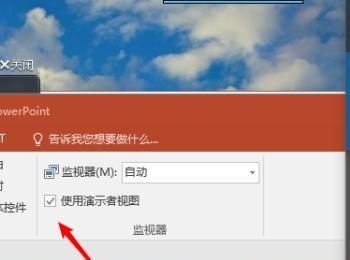默认状态下PPT如果长时间没有操作的话,它就会自动播放。如果想更改设置自定义的PPT放映方式,请看下面的操作方法,有具体的我步骤流畅。
操作方法
-
01
打开PPT软件
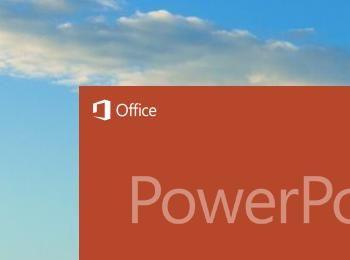
-
02
菜单栏点击幻灯片播放,点击第一项要是从头开始播放。
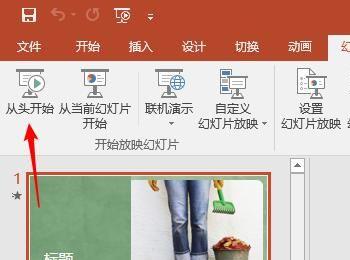
-
03
将光标移动到第二张幻灯片下。点击菜单栏,幻灯片放映选项卡下的从当前幻灯片开始播放按钮。那么幻灯片就会从第二张开始播放。
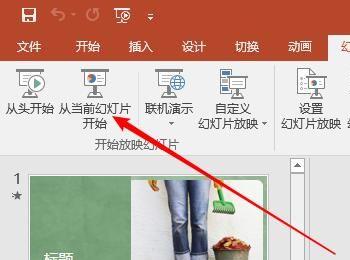
-
04
点击设置幻灯片放映,在这里我们可以修改幻灯片播放的顺序。修改成从第六张到第11张,点击确定,立即生效
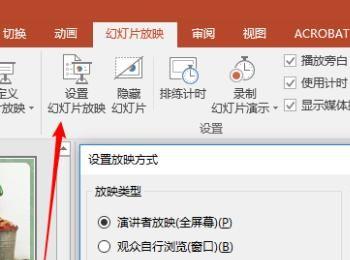
-
05
点击自定义幻灯片播放,选择新建。
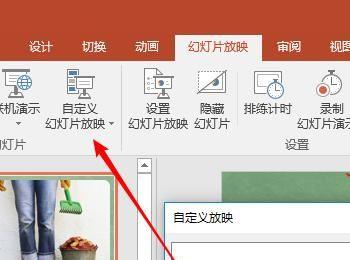
-
06
这个时候我们勾选需要播放的幻灯片,选择完成后点击添加按钮。
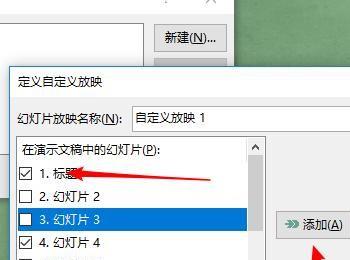
-
07
这个时候就要了一个自定义的放映,可以上下移动修改放映顺序。
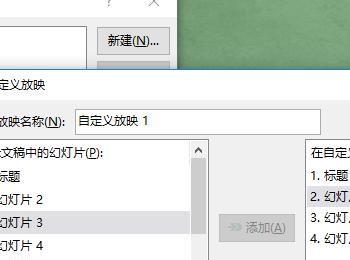
-
08
我们再回到设置幻灯片放映,点击自定义放映,选择刚刚已经设置好的自定义放映1,点击确定后就会生效。那么幻灯片就是我们设定的播放了。
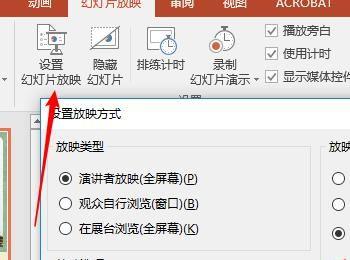
-
09
在监视器选项卡下,如果勾选了使用演示者视图,那么我们在投影仪切换成为拓展的状态下就可以预览到下一张幻灯片,而观看者是无法看到的。